- 1入职外包一个月,我离职了。_软通入职一天想离职
- 2基于Python的线性回归学习笔记_python线性模型实验总结
- 3Unity 读取资源文件 Resources.Load()
- 4写代码用什么软件_打代码用的软件
- 503-Java的面向对象_在赋值前使用了变量“p2”
- 6JDK8垃圾回收调优指南--(1)说明_java8 的垃圾回收调优
- 7apriori算法c++_详解十大数据挖掘算法之Apriori
- 8python安装matplotlib模块出错_mac os x python安装matplotlib 库 出错: Operation not permitted...
- 9Python:爬虫乱码_爬虫爬下来的中文是乱码
- 10oracle 11g下载_oracle11下载
AI绘画生成照片:AI换装特效教程来了,AI换装随便换!
赞
踩
前一阵子,妙鸭相机带火了一项重要的AI技能:AI写真特效,用AI绘画工具,更换各种服饰。
这也是很多小伙伴(尤其是做电商相关的小伙伴)最关心的一件“大事”:用AI绘画工具换装。如果AI绘画软件能实现的话,不仅方便设计师和插画师的绘画和设计,还可以省下招聘模特的费用。
嗯……在多数情况下,这是完全可以做得到的,而且还可以免费操作!
今天就来教大家,怎样通过免费的AI绘画生成照片工具,来进行AI换装。(文末扫码可获取AI绘画工具)

就目前而言,可以进行AI绘画换装的工具有很多,比较出名的有Midjourney和Stable Diffusion。
今天,就来教大家用Stable Diffusion(SD)给写真图或模特图进行AI换装。
在开始之前,我们要做一点准备工作:给自己的Stable Diffusion装上两款插件和一个大模型(预处理器)。
需要插件模型
要用到两款插件:
Inpaint Anything
ControlNet
用到的大模型(预处理器):
openpose
分别安装好了之后,我们的SD(Stable Diffusion)上,会多出这几样东西:
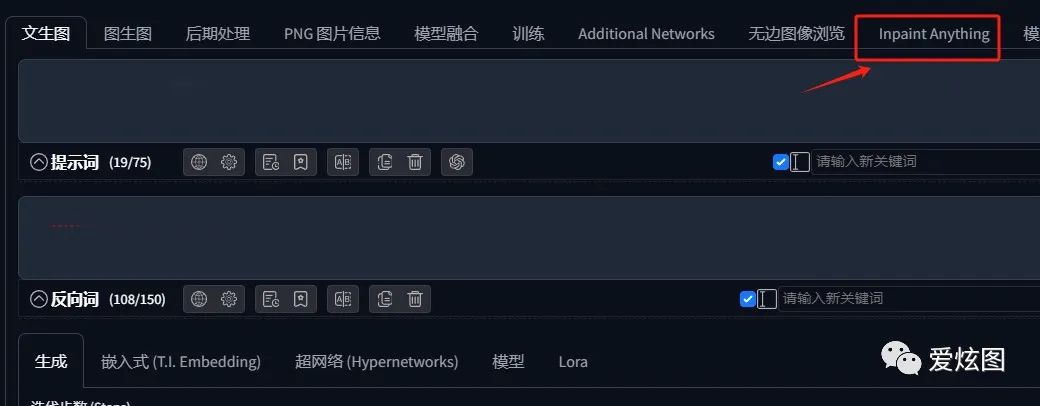

当然了,不同的UI页面位置有所不同。我这里用的是秋叶整合包,所以页面长这个样子。
如果你看到自己的UI页面跟我的不同,没关系。重点是成功安装了Inpaint Anything和ControlNet插件,还有成功安装了openpose。
如果你的UI页面也出现了这三样,那说明你安装成功了。
接下来,我们就可以进行AI绘画和AI换装的操作。
一、创建绘图蒙版
用SD换装第一步:创建AI绘图蒙版。
首先,我们打开SD(Stable Diffusion),切换到Inpaint Anything插件页面。
然后,把我们想要换装的图片,上传上去。
最后,点击运行 Segment Anything。
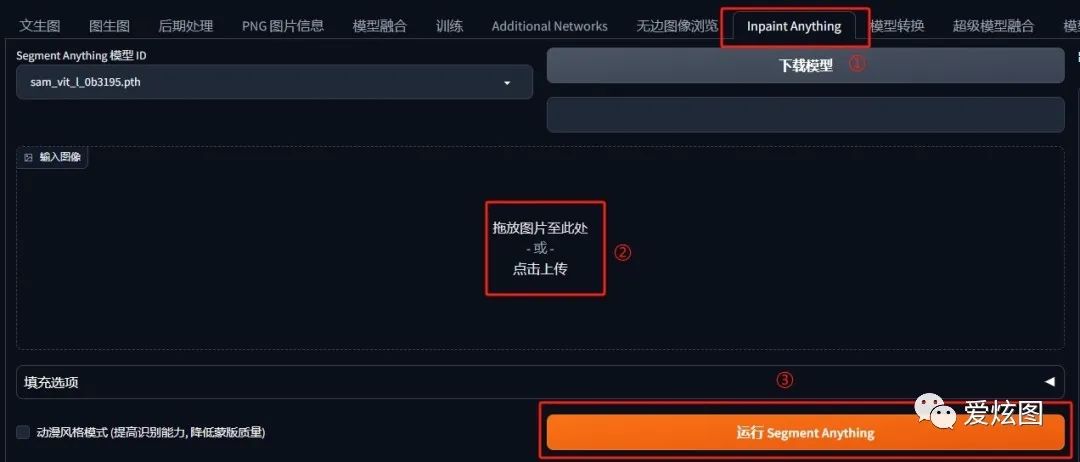
这里,我用一张明星的照片作为演示。
按照上述流程操作后,在旁边的框框里,我们可以看到一张色块分割的蒙版图:
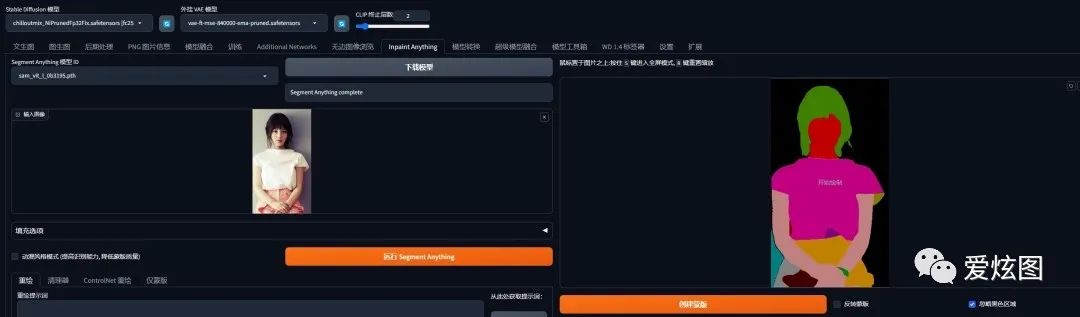
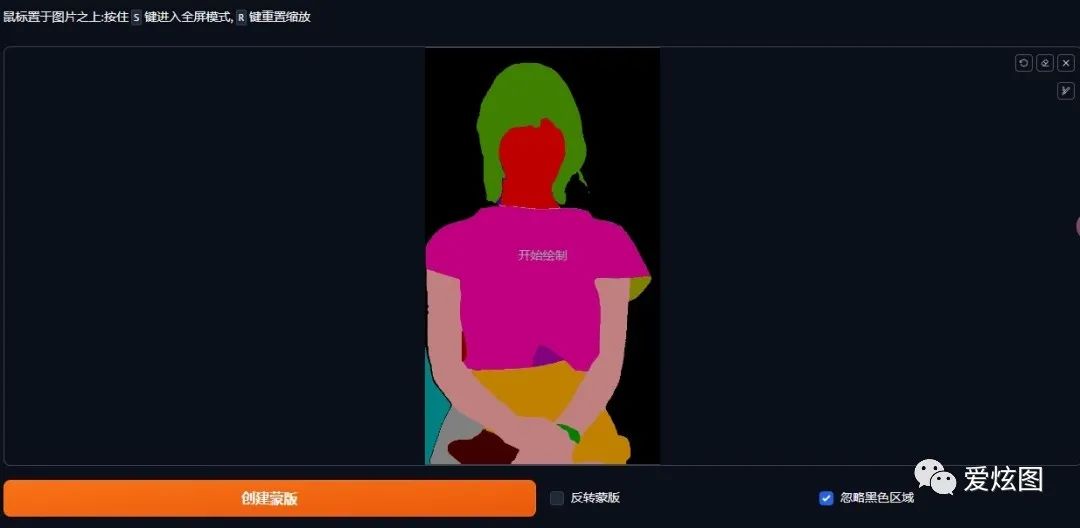
从图中我们可以看到,Inpaint Anything插件非常强大且方便,它不仅精准识画面的各个板块,还很贴心地用不同颜色给标识出来,方便我们操作。
真是一款优秀的插件,点赞。
识别出来后,我们可以看到旁边有「画笔」、「清除」等四个功能。这四个功能意思很容易理解,用起来也比较简单。
我们只需把换的服装部分,用画笔画一下就行:

画好了之后,我们点击「创建蒙版」,下面就会把我们“画”好的服装部分,呈高亮显示:

注意:我们观察高亮的地方,看我们想要换的服装有没有都变亮了,如果没有,我们可以多画几笔,直到想换的服装,都呈高亮显示。
满意了之后,我们选择**「仅蒙版」,然后点击「将蒙版用于Alpha 通道图」和点击「获取蒙版」。**
稍等几秒钟,它就把衣服给我们识别出来了:
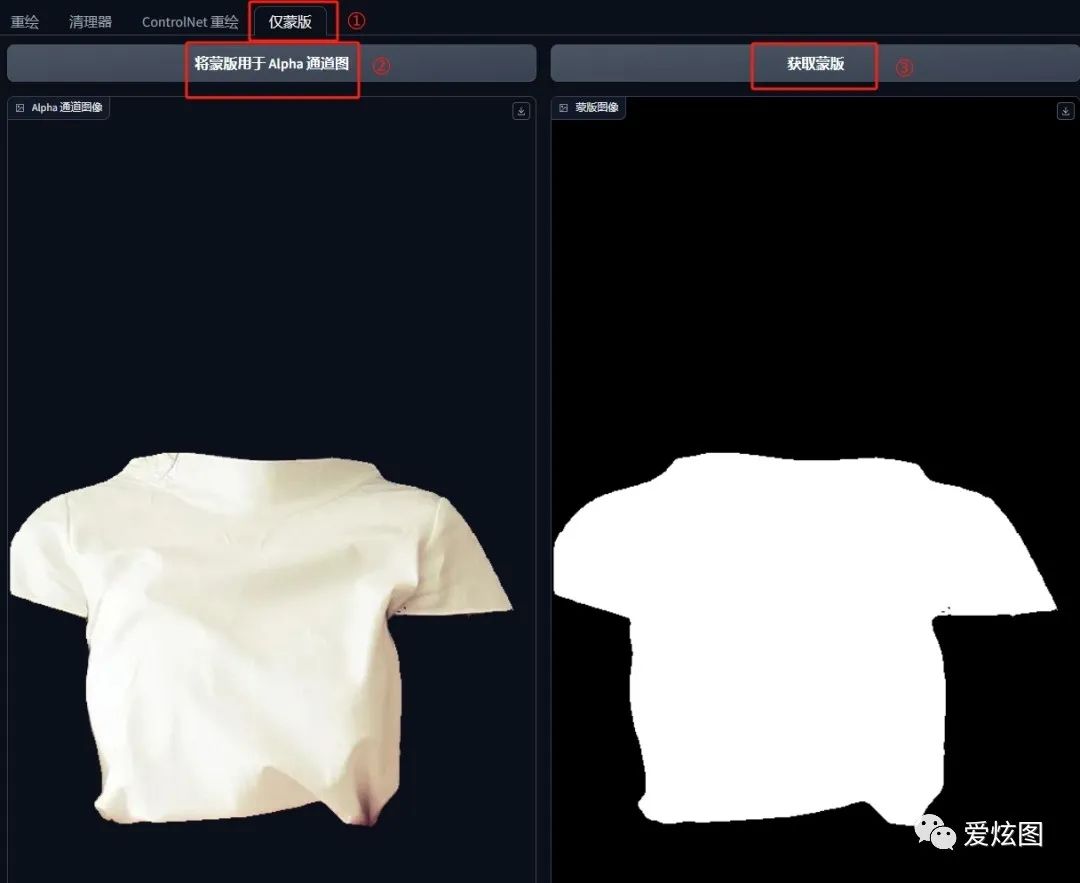
(PS:我们也可以在这里再次观察一下,看看衣服选择完整了没~)
OK了之后,我们点击下面的**「Send to img2img inpaint」**,发送到「图生图」:

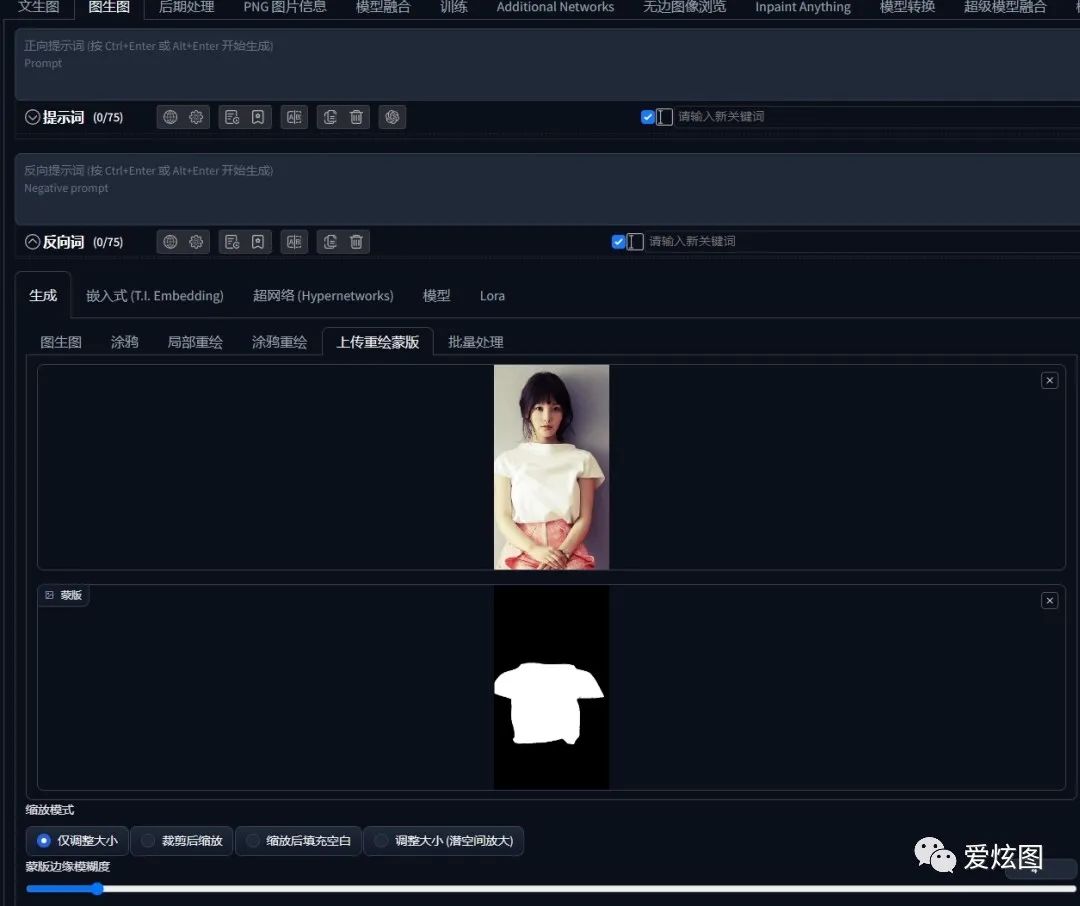
用过SD(Stable Diffusion)「图生图」的小伙伴,到了这一步应该非常熟悉了。
是的,接下来就是我们的「图生图」操作。
二、AI绘画换装
到了这一步,我们只需在「图生图」的提示词编辑框,写入我们想换的衣服的描述就行。
但是,为了让人物形状神态等不变形,我们要启用「ControlNet」插件和「openpose」模型来做个固定。
来,我们一步一步来,跟着我一步步操作。
首先,我们在提示词编辑框里,写入我们想生成的衣服的提示词,还有在反向词那里写入我们不需要图片上出现东西的提示词。
因为我这里是给大家做演示的,不搞那么复杂,就随便写入一个【hanfu】:
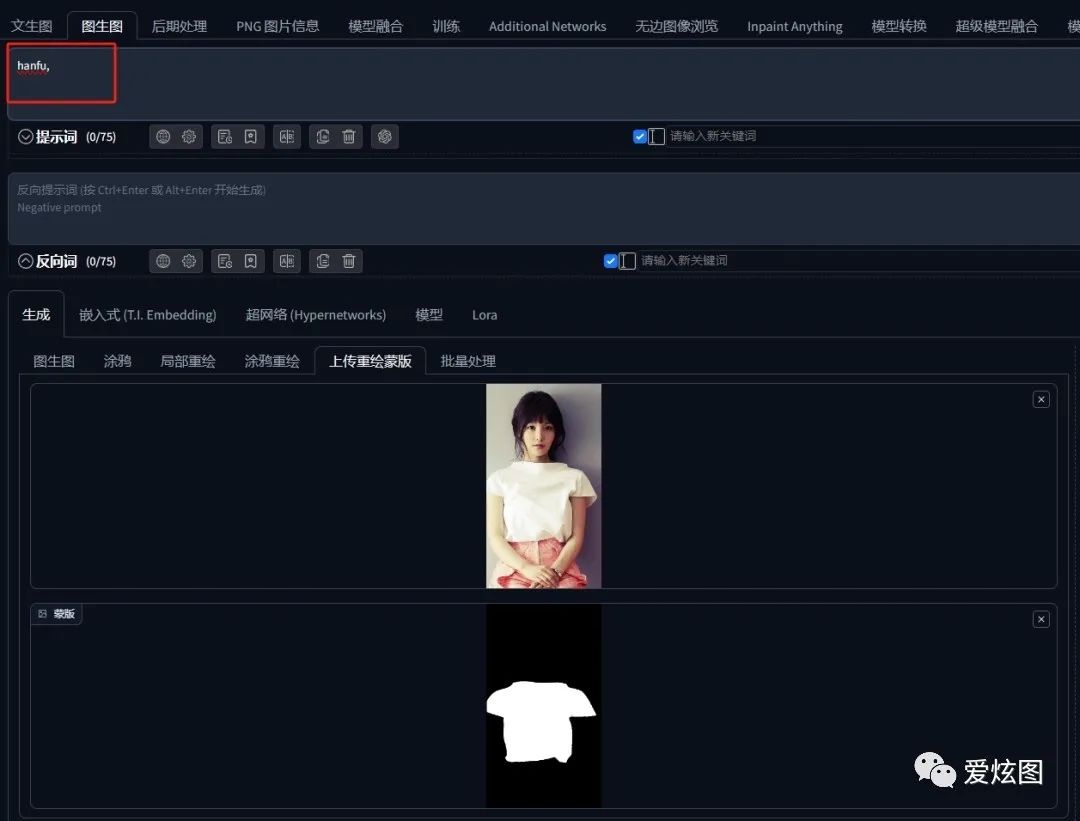
在真正使用的时候,大家可以根据需求来撰写。平时图生图时怎样写,这里也是一样的写法。
然后,下面的「缩放模式」、「采样方法」等,可以根据自己的喜好来调整:

然后,「重绘尺寸」那里,我们选择点一下三角尺,让尺寸跟原图一样大小:
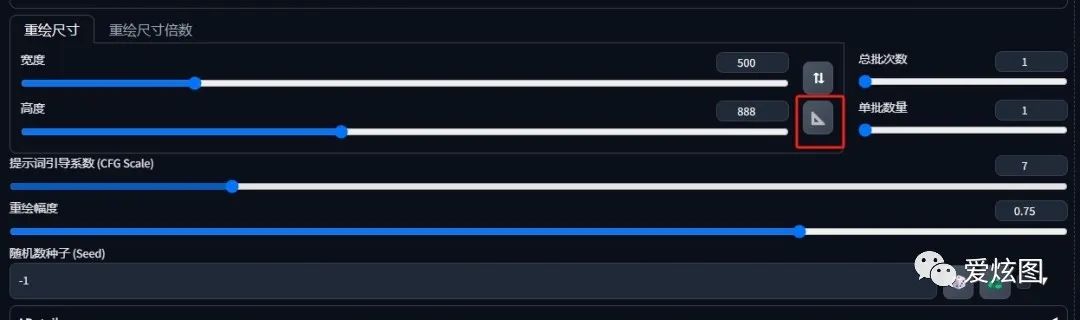
这里要特别注意,其它参数可以根据个人喜好和实际情况来调,但**「重绘尺寸」尽量跟原图一样大小,或者是原图的几倍**。这样生成的图片才不会变形,质量才会更高,效果才会更好。
以上参数调好后,重头戏来了:
我们一定,一定,一定要启用ControlNet和OpenPose!
我们找到ControlNet插件的位置,点击「启用」:
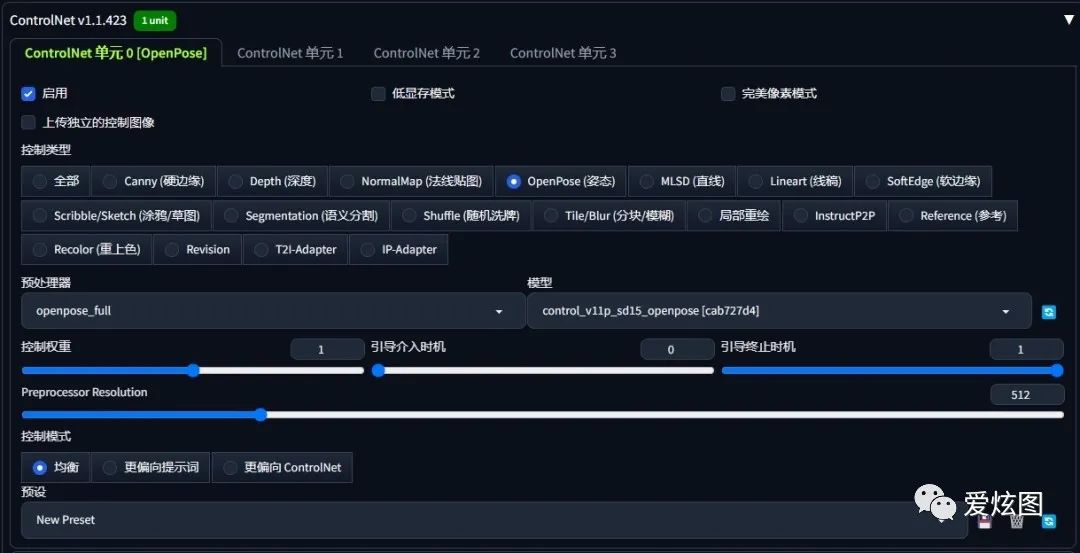
为什么要启用这两样?
前面说过了,它们可以帮我们人物形状神态等,让除了想变装的衣服发生变化外,其它地方保持不变。
设置好了之后,我们点击「生成」:
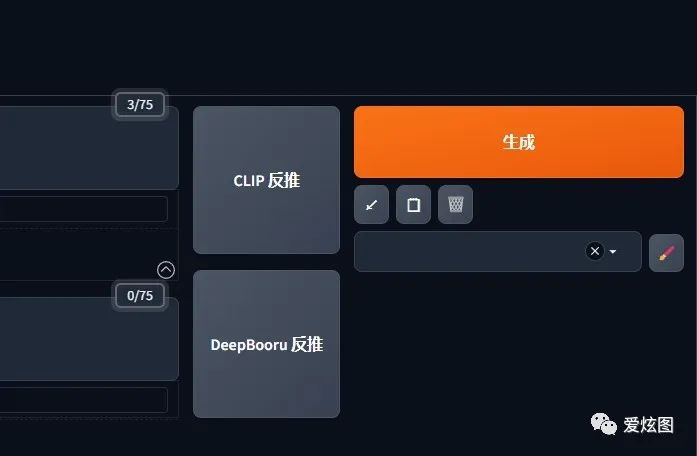
稍等几秒钟(有时候会久一点点),SD就帮我们把衣服个换好了~

因为我这里输入的提示词比较简单(就一个hanfu),所以出图是这样,在实际运用中,大家可以根据需要输入相关提示词,操作跟「图生图」一样。
三、总结
按照上面的教程操作后,基本想换什么服装,SD(Stable Diffusion)就能帮你换什么样服装。
非常方便,非常强大。
最关键的,还是免费的,不限额度使用,随便换。
需要注意的是,目前所有AI换装软件工具,一开始生成的图片都没有非常完美,有些还需要我们后期微微调整一下。
不过,这些都是小问题,后期很容易就能搞定。
当然了,AI换装的方法不止这一种,AI写真特效和AI换装也不只有这一款工具……但无论怎样,只要能达到我们想换装的目的就行。
而SD(Stable Diffusion),是非常容易进行AI换装的工具。
本次的AI绘画生成照片教程就分享到这里,想进行AI换装的小伙伴,或者想学习AI绘画的小伙伴,文末扫码可咨询我。
写在最后
AIGC技术的未来发展前景广阔,随着人工智能技术的不断发展,AIGC技术也将不断提高。未来,AIGC技术将在游戏和计算领域得到更广泛的应用,使游戏和计算系统具有更高效、更智能、更灵活的特性。同时,AIGC技术也将与人工智能技术紧密结合,在更多的领域得到广泛应用,对程序员来说影响至关重要。未来,AIGC技术将继续得到提高,同时也将与人工智能技术紧密结合,在更多的领域得到广泛应用。
感兴趣的小伙伴,赠送全套AIGC学习资料和安装工具,包含AI绘画、AI人工智能等前沿科技教程,模型插件,具体看下方。

一、AIGC所有方向的学习路线
AIGC所有方向的技术点做的整理,形成各个领域的知识点汇总,它的用处就在于,你可以按照下面的知识点去找对应的学习资源,保证自己学得较为全面。


二、AIGC必备工具
工具都帮大家整理好了,安装就可直接上手!

三、最新AIGC学习笔记
当我学到一定基础,有自己的理解能力的时候,会去阅读一些前辈整理的书籍或者手写的笔记资料,这些笔记详细记载了他们对一些技术点的理解,这些理解是比较独到,可以学到不一样的思路。


四、AIGC视频教程合集
观看全面零基础学习视频,看视频学习是最快捷也是最有效果的方式,跟着视频中老师的思路,从基础到深入,还是很容易入门的。

五、实战案例
纸上得来终觉浅,要学会跟着视频一起敲,要动手实操,才能将自己的所学运用到实际当中去,这时候可以搞点实战案例来学习。

 若有侵权,请联系删除
若有侵权,请联系删除


